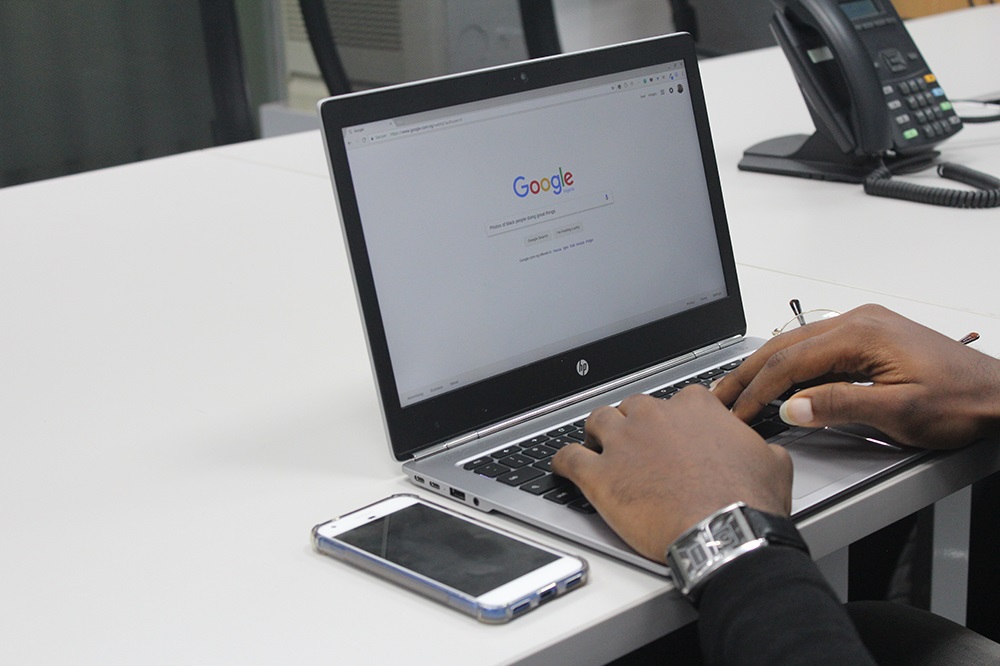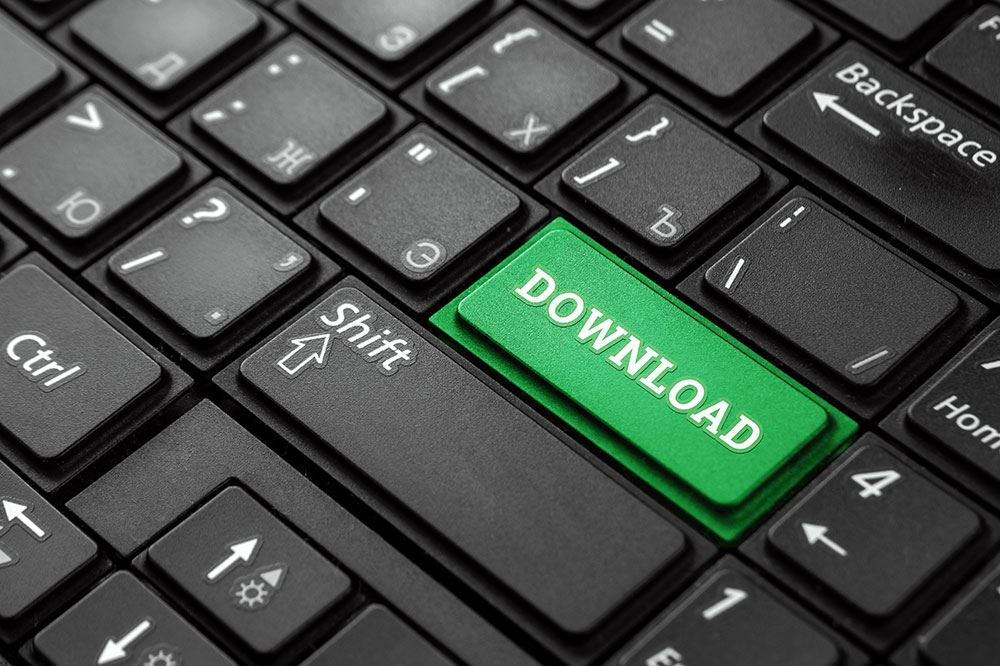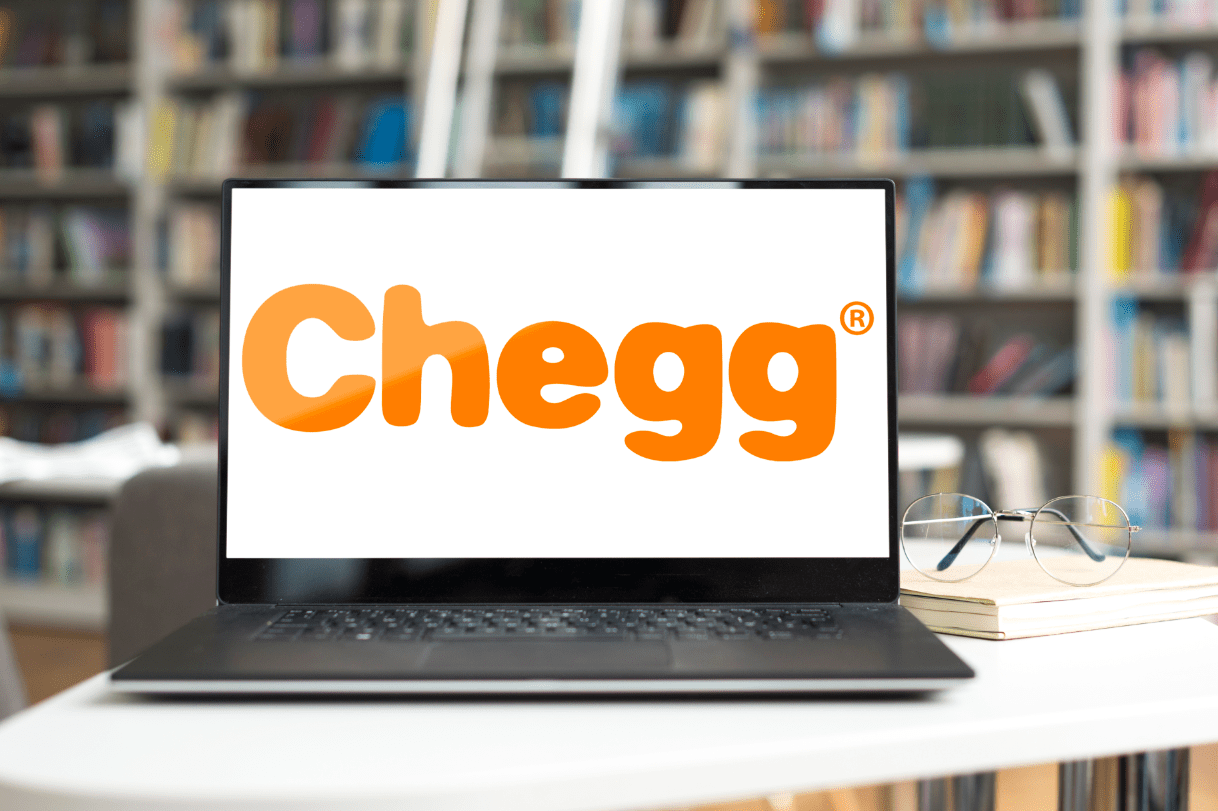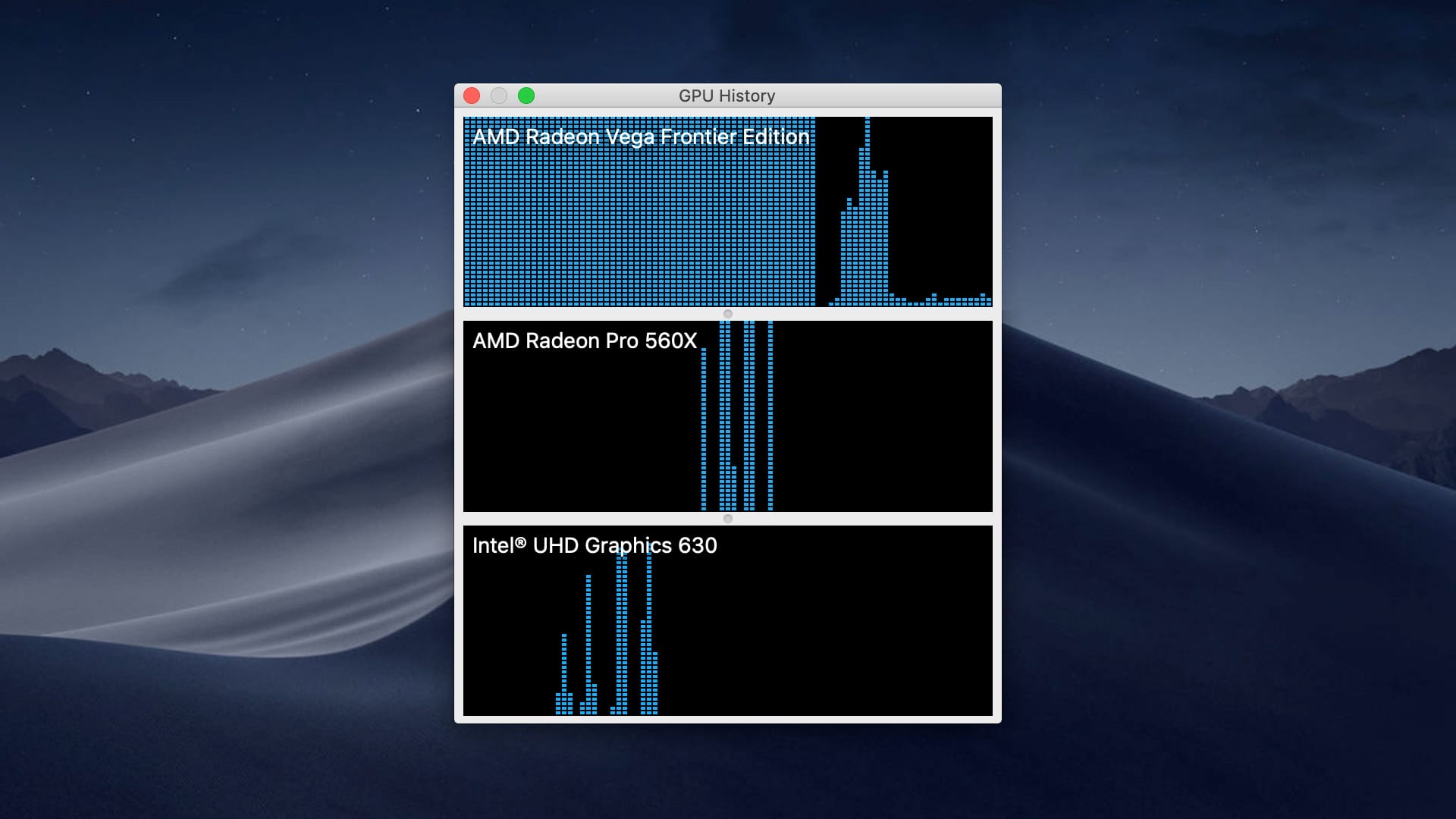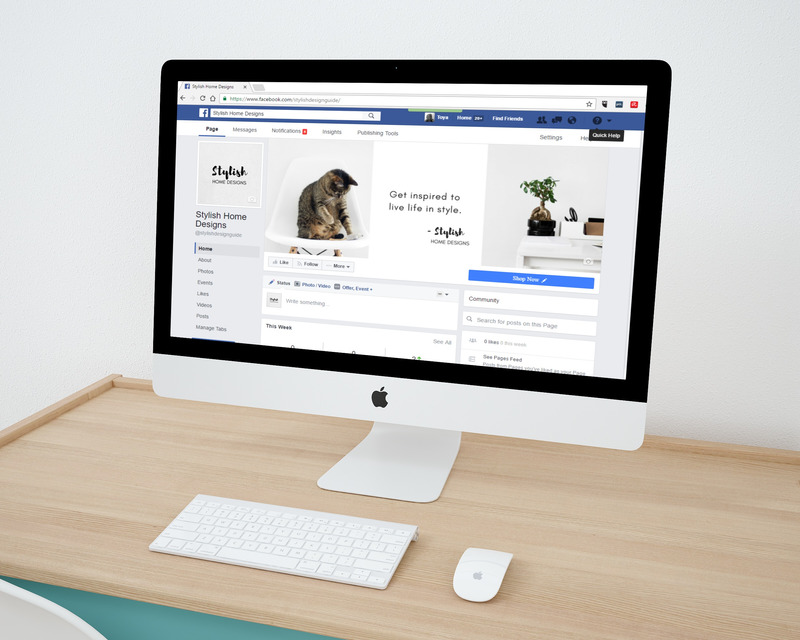Провівши деякий час з iPhone XS, XS Max і XR протягом минулого тижня, я по-новому оцінив iOS 12 і з нетерпінням чекаю iOS 13, яка щойно була анонсована. ОС інтуїтивно зрозуміла, приваблива і дуже проста у використанні, але має кілька примх. По-перше, коли значки на робочому столі тремтять і, здається, не зупиняються.

Досліджуючи, як виправити ці піктограми, я побачив, скільки інших користувачів відчували те саме. Це спонукало цей підручник.

Іконки iPhone тремтять
Є дві причини, чому ваші значки iPhone тремтять. Перший полягає в тому, що ви перебуваєте в режимі зміни головного екрана, а другий є помилкою в iOS. Несправність, очевидно, була присутня з iOS 6 і рідше, ніж застрягання в режимі редагування, але це те, що все ще іноді трапляється в iOS 12.
Найпоширенішим є режим редагування головного екрана. Ви повинні побачити маленький чорний «X» у верхньому лівому куті кожного значка. Це вказує, чи перебуваєте ви в цьому режимі чи ні. Якщо ви бачите ці маленькі «X» біля кожної значка на робочому столі, ви перебуваєте в режимі редагування. Якщо ви цього не зробите, це помилка в iOS.
На щастя, коли я побачив це на своїх айфонах, які були в оренді, це був режим редагування, але я покажу вам, як виправити несправність.
Режим редагування головного екрана
На Android, коли ви перебуваєте в режимі редагування головного екрана, ви просто повертаєтеся назад, і він повертається до нормального режиму. На iPhone це не завжди так просто. Ви повинні побачити невелику піктограму Готово у верхньому правому куті екрана, коли ви переміщуєте або видаляєте значки робочого столу. Натисніть Готово, і ваш головний екран повернеться в нормальний режим. На iPhone XR, яким я користувався, натискання «Готово» не завжди виходило з редагування, тому мені довелося зробити це кілька разів.
Редагування головного екрана є корисною вправою. Ви можете видалити програми, якими більше не користуєтеся, і привести в порядок решту робочого столу. Якщо ви використовуєте деякі програми частіше, ніж інші, ви можете замовити їх, щоб вони були більш доступними. Або ви можете розташувати екран телефону як завгодно, оскільки він ваш.
Щоб отримати доступ до режиму редагування головного екрана iPhone:
- Розблокуйте свій iPhone.
- Натисніть і утримуйте піктограму на робочому столі. Ви повинні побачити, що піктограми тремтять, а у верхньому лівому куті кожного з’явиться символ «X».
- Додавайте, видаляйте або переміщуйте значки, як вважаєте за потрібне.
- Після завершення натисніть значок «Готово» у верхньому правому куті екрана.
Якщо він працює належним чином, ви повинні вийти з режиму редагування, як тільки ви натиснете «Готово», і ваші зміни будуть збережені. Значки перестануть тремтіти, і X зникне. Якщо ваш телефон не вийде негайно з режиму редагування, можливо, доведеться знову натиснути «Готово», навіть кілька разів, поки не побачите, що робочий стіл повернеться до нормального режиму.
Якщо ви використовуєте папки для замовлення робочого столу iPhone, ви також можете редагувати їх. У режимі редагування папка трясеться, але діє той самий принцип. Відкрийте папку, перебуваючи в режимі редагування, і ви побачите значки з X і тремтінням. Переміщуйте, видаляйте або змінюйте піктограми, як вам потрібно, і натисніть Готово, коли закінчите. Щоб видалити папку, спочатку потрібно перемістити з неї всі значки на робочий стіл, і папка зникне.

Помилка iOS, яка спричиняє тремтіння значків
Я бачив цю помилку iOS багато років тому, коли я працював у ІТ-техніці, де використовували iPhone та iPad. Оскільки ми їх заблокували, це не було викликано режимом редагування чи встановленням будь-якої програми. Ми могли це виправити лише одним способом – це повне скидання до заводських налаштувань. Раніше ми використовували збережені зображення, щоб швидко відновити їх до специфікації компанії, але у вас не буде такої розкоші.
Якщо ви бачите, що значки вашого iPhone тремтять, і ви не в режимі редагування, це єдиний спосіб, який я знаю, щоб виправити це. Створіть резервну копію всього перед цим, оскільки ви втратите все, якщо цього не зробите.
Тоді:
- Виберіть Налаштування та Загальні в меню iPhone.
- Виберіть Скинути та стерти весь вміст і налаштування.
- Введіть свій PIN-код або пароль, щоб підтвердити свій вибір.
- Виберіть Стерти iPhone, щоб двічі підтвердити це.
Це повністю очистить телефон і поверне його в запас. Тоді ви зможете завантажити в нього свої дані з iTunes, але вам доведеться перезавантажувати програми та ігри окремо.
Чи знаєте ви якісь інші виправлення проблеми, пов’язаної з тремтінням iPhone? Скажіть нам нижче, якщо ви робите, оскільки це може позбавити когось необхідності скидання до заводських налаштувань!